Купуючи маршрутизатор від компанії D-Link, користувач повинен бути готовий до того, що пристрій доведеться підключати до комп'ютера самостійно, якщо це не зроблять представники провайдера при проведенні Інтернету. Однак в цій процедурі немає нічого складного, а реалізувати її можна двома різними методами, при цьому другий залежить від першого, тому в більшості випадків його можна буде виконати тільки після попереднього.
Варіант 1: дротове підключення
Варіант з провідним підключенням реалізуємо завдяки локальному кабелю, який йде в комплекті з мережевим обладнанням або може бути придбаний окремо. Однак з'єднання пристроїв одним цим проводом &8212; не єдина дія, яку потрібно зробити користувачеві. Спочатку роутер потрібно розпакувати і вибрати для нього місце, щоб довжини Wan-кабелю і проводу локальної мережі вистачило для підключення. Враховуйте і зону покриття Wi-Fi, адже практично завжди потрібно, щоб сигнал був однаково хороший в будь-якій кімнаті будинку або квартири. Після цього приступайте до виконання наступної інструкції.
- Знайдіть в комплекті з маршрутизатором D-Link кабель живлення. Вставте його у відповідний роз'єм на самому пристрої, а другу сторону підключіть до розетки.
- Кабель від провайдера вставляється в порт під назвою &171;Internet&187; , &171;Ethernet&187; або &171;WAN&187; . Відшукати його на корпусі буде неважко, адже він відзначений окремим кольором, а знизу або зверху надруковано відповідний напис.
- Далі підготуйте кабель локальної мережі. Його подання ви бачите на наступному зображенні. У більшості випадків в комплекті йде метровий провід жовтого кольору. Його довжини може не вистачити, тому враховуйте це заздалегідь, а при необхідності придбайте відповідний провід в комп'ютерному магазині.
- Будь-яку з його сторін вставте в один з роз'ємів LAN, що знаходяться на корпусі маршрутизатора. Вони не дарма відзначені цифрами: під час конфігурації пристрою через веб-інтерфейс може знадобитися вказати Активний порт або той, який буде відведений для IPTV.
- Друга сторона з'єднується з материнською платою комп'ютера або ноутбука. LAN-порт ПК знаходиться на задній панелі, а у лептопа &8212; збоку корпусу.
- Тепер, коли всі дроти підключені, залишається тільки запустити роутер. Зробіть це, натиснувши по спеціально відведеній кнопці на його корпусі.
- Через кілька секунд загоряться і почнуть блимати різні індикатори. Один з них відповідає за живлення, другий &8212; за з'єднання з провайдером, третій вказує, чи працює зараз Wi-Fi, а решта позначають Активний порт LAN. У різних моделях мережевого обладнання D-Link ці індикатори можуть світитися статично або блимати, що означає абсолютно різний стан пристрою. Більш детально про це рекомендуємо прочитати в його інструкції, щоб в майбутньому зуміти розібратися з будь-якою ситуацією, пов'язаною з необхідністю перевірки індикаторів.
- Подивіться на панель завдань безпосередньо в операційній системі. Після запуску маршрутизатора там повинна відобразиться інформація про підключення до мережі.
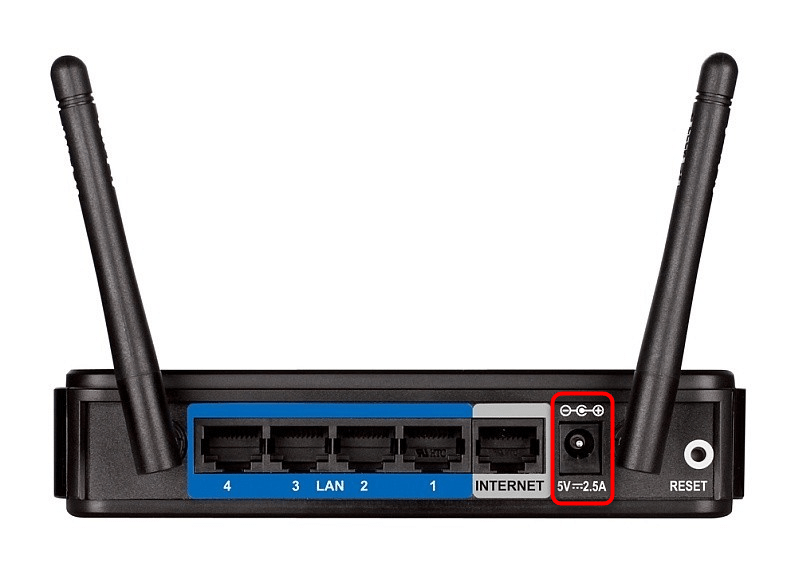

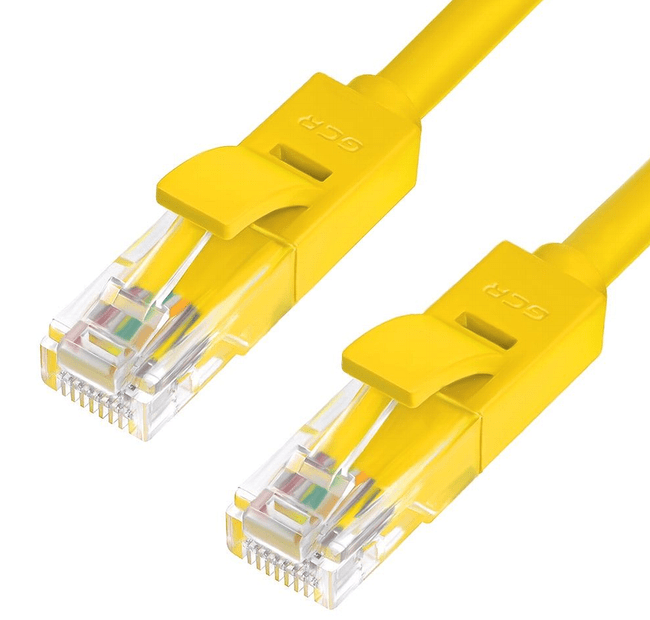


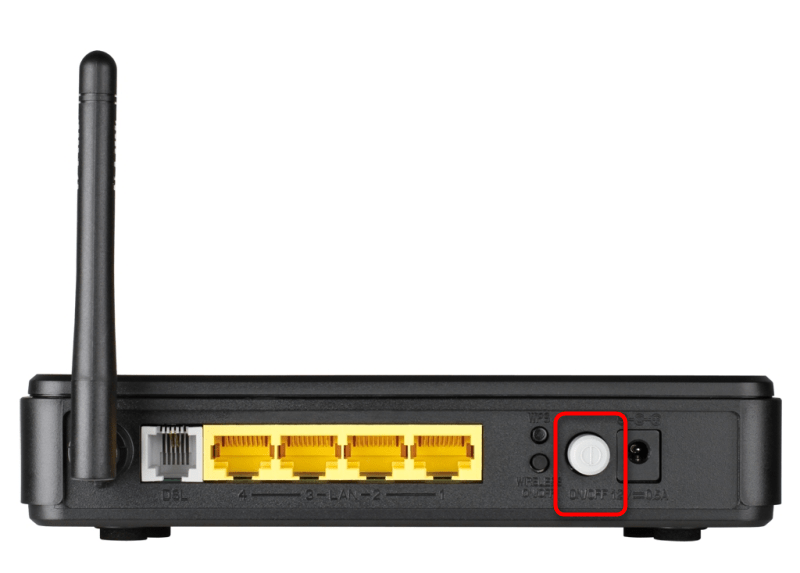

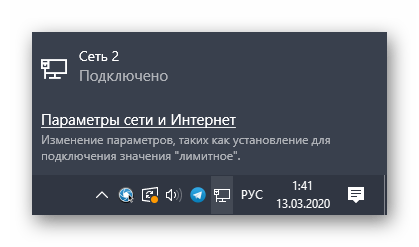
На цьому підключення роутера D-Link до комп'ютера через кабель локальної мережі можна вважати завершеним, проте в деяких випадках потрібна додаткова настройка операційної системи. Більш розгорнуті інструкції по цій темі ви знайдете в іншій статті на нашому сайті, перейшовши за посиланням нижче.
Детальніше: підключення комп'ютера до Інтернету
Додатково враховуйте, що не завжди після першого з'єднання стан мережі здасться як &171; підключено&187; . Часто доступ до Інтернету відсутній, і пов'язано це з тим, що через веб-інтерфейс не задані параметри WAN, а провайдер використовує протокол, що відрізняється від динамічного IP. Більш детально про це ми розповімо в кінці другого варіанту.
Варіант 2: бездротова точка доступу (Wi-Fi)
Не у всіх моделях пристроїв від D-Link бездротова точка доступу активована за замовчуванням, що викликає необхідність її додаткової настройки в веб-інтерфейсі. Увійти в нього можна тільки після того, як роутер буде з'єднаний з комп'ютером по кабелю локальної мережі. Реалізуйте спочатку таке підключення, а потім переходите до інструкції.
- Подивіться на задню панель маршрутизатора, знайдіть там адресу і авторизаційні дані для входу в веб-інтерфейс.
- Відкрийте на комп'ютері браузер і введіть там той самий IP-адреса. Найчастіше стандартним буде
192.168.1.1або192.168.0.1. - Після натискання клавіші Enter
відобразиться форма для входу. Тут потрібно написати логін і пароль. За замовчуванням в кожному полі вводиться значення
admin. - В Інтернет-центрі виберіть російську мову інтерфейсу, щоб простіше орієнтуватися в наступних кроках.
- Найлегше налаштувати бездротову мережу буде через відповідний майстер. Запустіть його через розділ & 171; початок & 187; , вибравши пункт & 171; майстер налаштування бездротової мережі & 187; .
- При виборі режиму роботи бездротової мережі відзначте маркером & 171; точка доступу&187; .
- Далі задайте назву (SSID), з яким мережа буде відображатися в списку доступних, і переходите до наступного кроку.
- Тип мережевої аутентифікації рекомендується встановити в стан & 171; захищена мережа & 187; , а потім задати пароль, що складається мінімум з восьми символів. Це дозволить захистити Wi-Fi від несанкціонованих підключень, наприклад, з боку сусідів.
- Перевірте всі налаштування, а вже потім натискайте на & 171; застосувати & 187; , щоб зберегти їх. При необхідності поверніться назад для внесення змін.
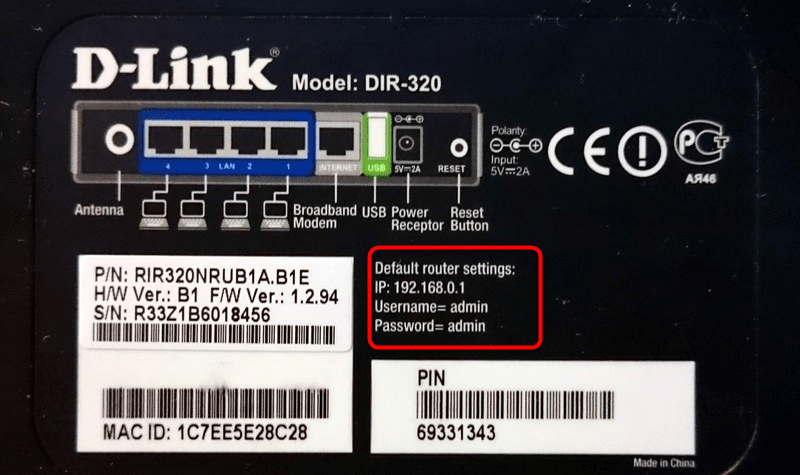
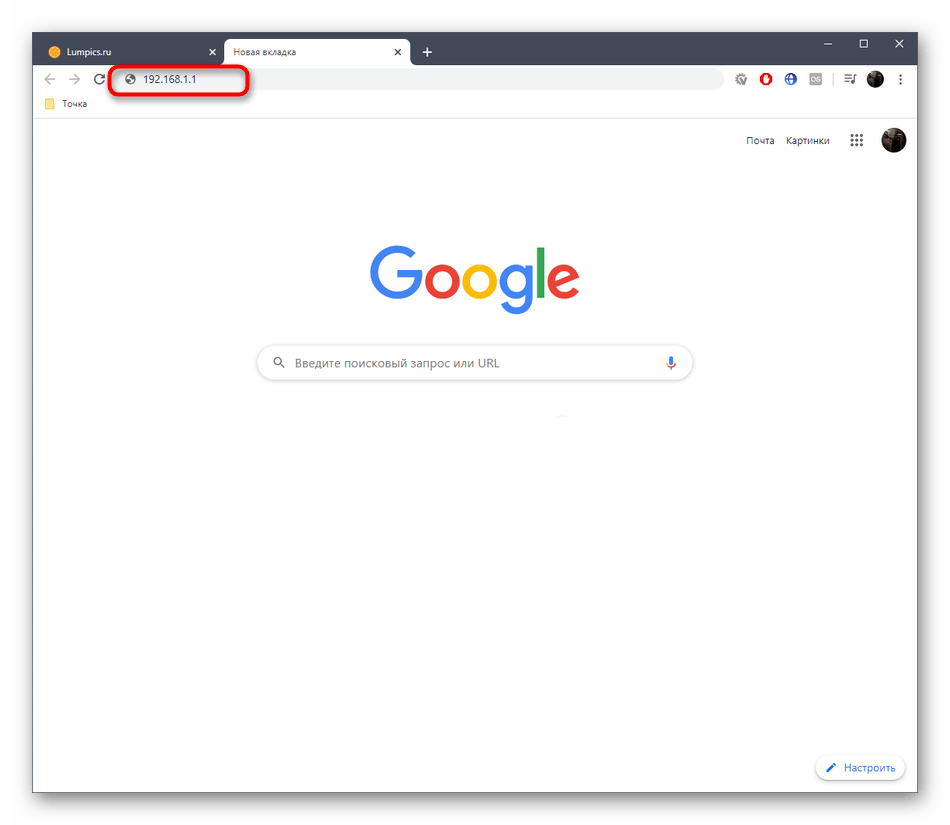
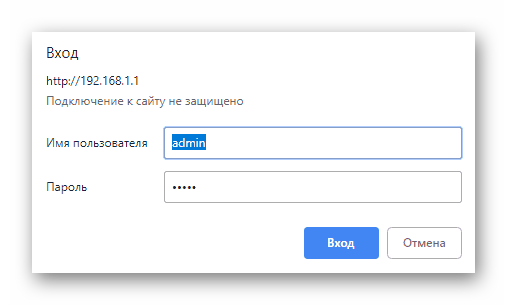
Детальніше:
визначення логіна і пароля для входу в веб-інтерфейс роутера
вирішення проблеми з входом в конфігурацію роутера

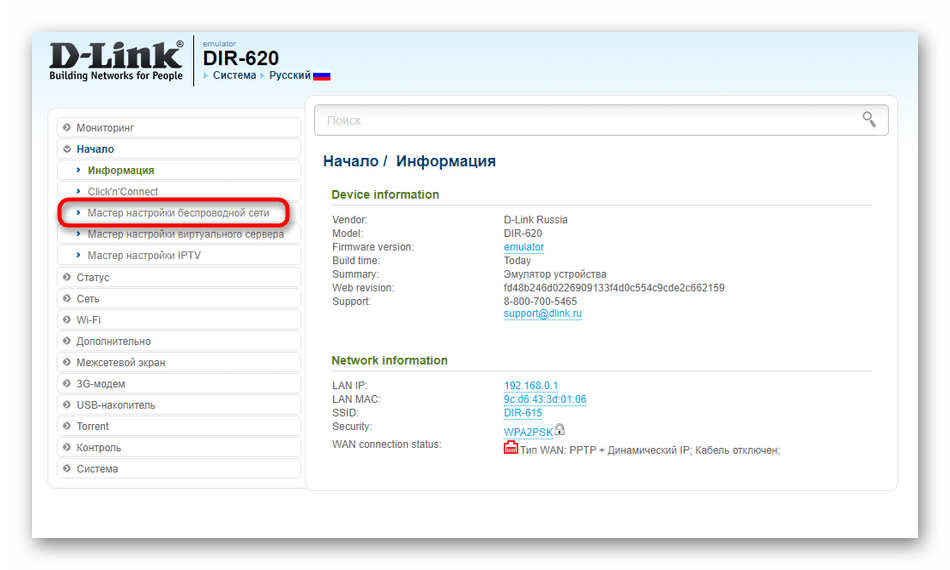
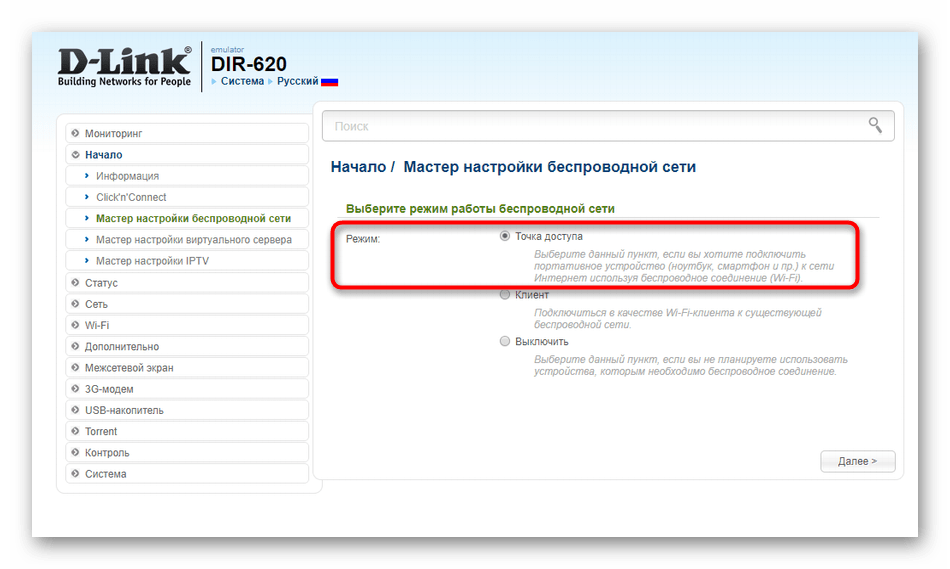
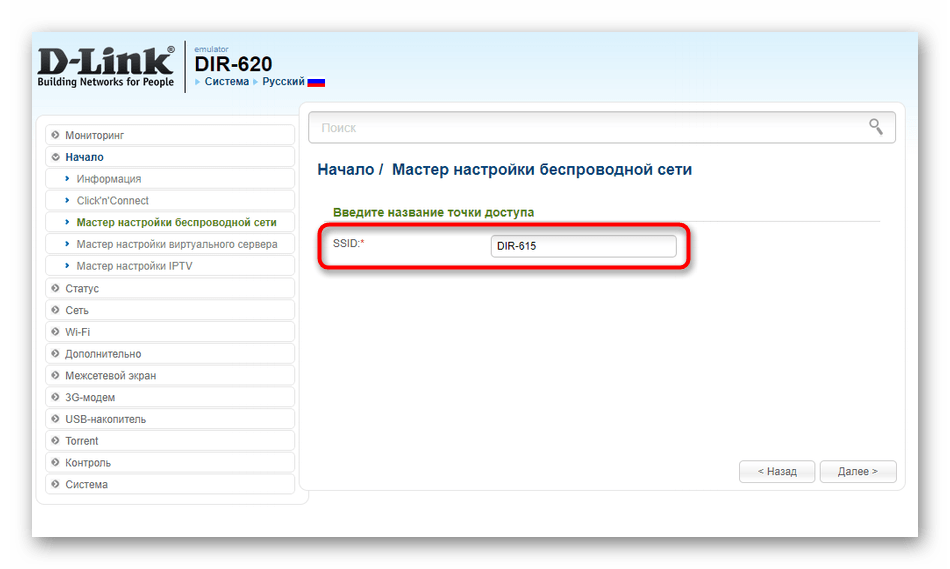
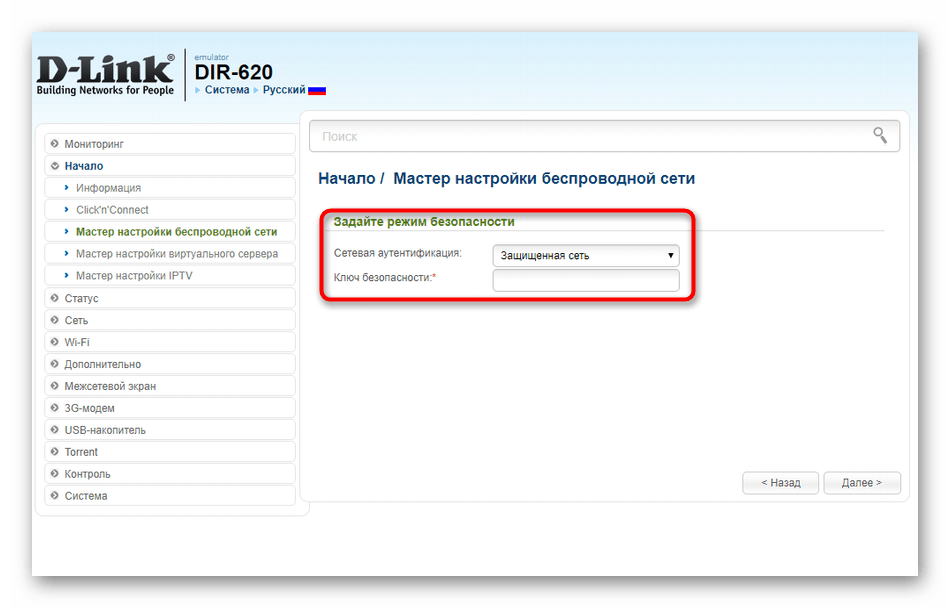
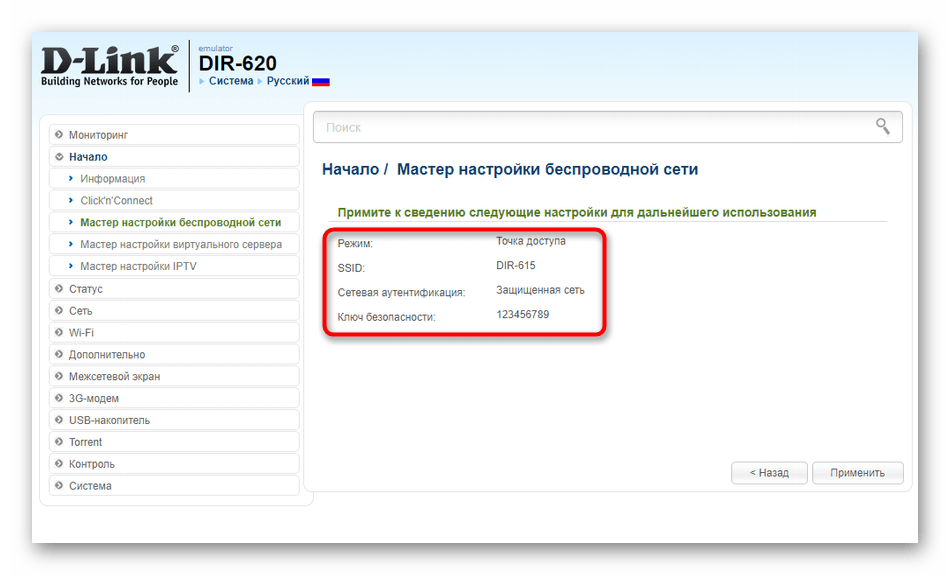
Повернемося до моменту налаштування типу мережі, про що ми згадували в кінці першого варіанту. Справа в тому, що параметри WAN потрібно налаштувати окремо, щоб ви не тільки могли увійти в веб-інтерфейс, але мали і доступ до Інтернету. Ми радимо ознайомитися з детальним розбором повного конфігурування роутерів від D-Link, щоб зрозуміти, які параметри слід змінити, щоб забезпечити коректне отримання трафіку від провайдера. Тільки після цього ви зможете увійти в Інтернет як на комп'ютері, так і на мобільних пристроях незалежно від типу підключення.
Читайте також: Налаштування роутерів компанії D-Link
Це були всі рекомендації щодо налаштування підключення маршрутизаторів D-Link до комп'ютера та мобільних пристроїв. Виконайте наведені інструкції, враховуючи всі нюанси кожного варіанту, щоб з легкістю впоратися з поставленим завданням.





